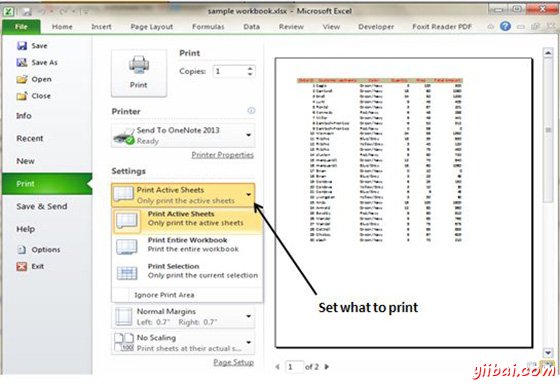Excel教學
Excel瀏覽窗口
Excel BackStage視圖
Excel中輸入值
Excel左右移動
Excel保存工作簿
Excel創建工作表
Excel複製工作表
Excel隱藏工作表
Excel刪除工作表
Excel關閉工作簿
Excel打開工作簿
Excel上下文幫助
Excel插入數據
Excel選擇數據
Excel刪除數據
Excel移動數據
Excel行和列
Excel複製和粘貼
Excel查找和替換
Excel拼寫檢查
Excel放大/縮小
Excel特殊符號
Excel插入註釋
Excel添加文本框
Excel撤消更改
Excel設置單元格類型
Excel設置字體
Excel文字裝飾
Excel旋轉單元格
Excel設置顏色
Excel文字對齊方式
Excel合併及換行
Excel邊框和色調
Excel應用格式化
Excel表選項
Excel調整邊距
Excel頁面方向
Excel頁眉和頁腳
Excel插入分頁符
Excel設置背景
Excel凍結窗格
Excel條件格式
Excel創建公式
Excel複製公式
Excel公式參考
Excel使用函數
Excel內置函數
Excel數據過濾
Excel數據排序
Excel使用範圍
Excel數據驗證
Excel使用樣式
Excel使用主題
Excel使用模板
Excel使用宏
Excel添加圖形
Excel交叉參考
Excel打印工作表
Excel電子郵件簿
Excel翻譯工作表
Excel工作簿安全
Excel數據表
Excel數據透視表
Excel圖表
Excel樞軸透視圖表
Excel快捷鍵
Excel打印工作表
快速打印
如果你要打印工作表的副本沒有佈局的調整,使用快速打印選項。我們可以使用此選項有兩種方式。
選擇文件»打印(其中顯示了打印窗格),然後點擊打印按鈕。
按下Ctrl + P鍵,然後點擊打印按鈕(或按Enter鍵)。
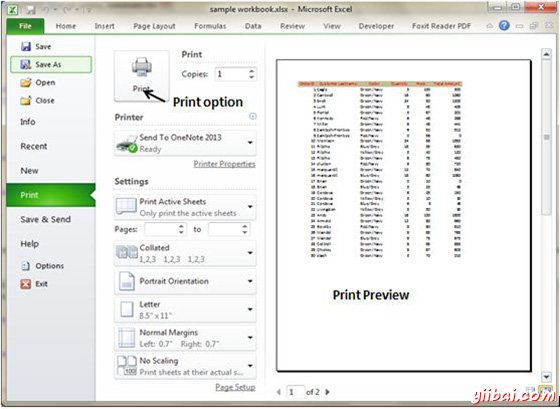
常見的調整頁面設置
您可以調整在不同的方式如下頁面設置對話框提供的打印設置。頁面設置選項包括頁面方向,頁面尺寸,頁邊距等。
在Backstage視圖打印屏幕,顯示當你選擇 文件»打印
功能區的頁面佈局選項卡
選擇您的打印機
要切換到不同的打印機,選擇文件»打印並使用下拉控制在打印機部分選擇不同的安裝的打印機。
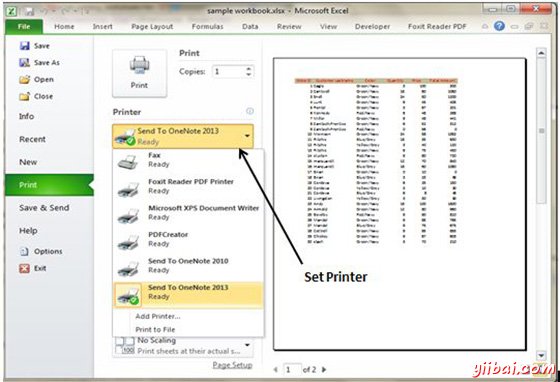
指定要打印的內容
有時你可能需要打印工作表,而不是整個活動區域中的一部分。選擇文件»打印並使用控件設置部分指定要打印的內容。
活動表:打印所選的活動工作表或表
整個工作簿:打印整個工作簿,包括圖表工作表
選擇:只打印選擇文件»打印前選擇的範圍